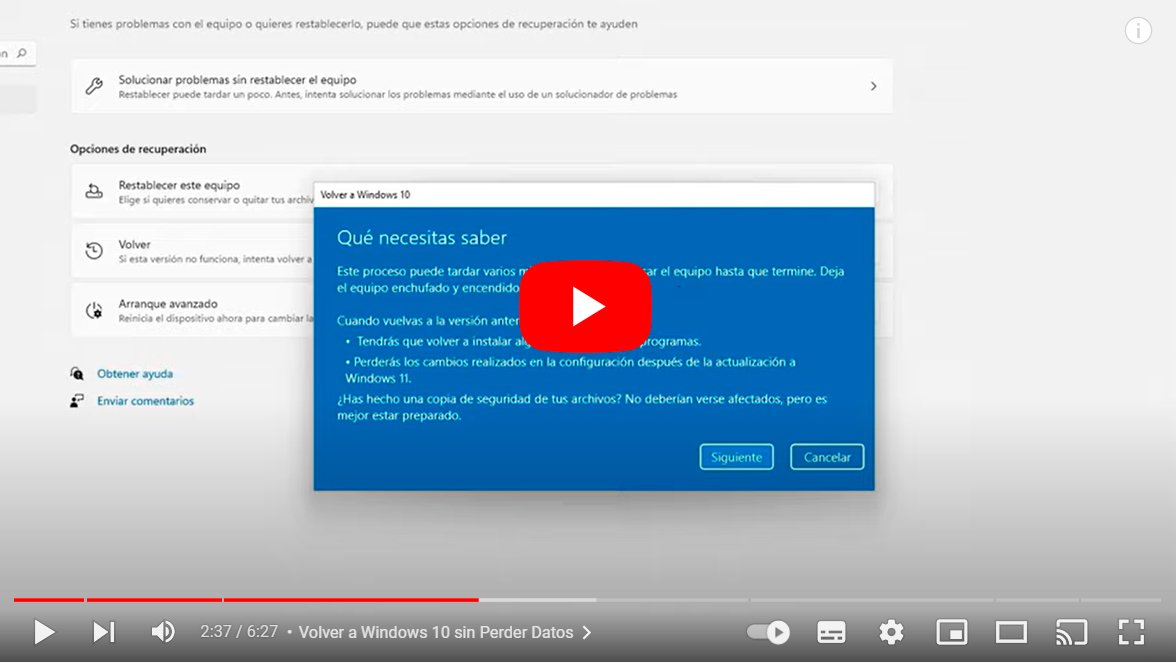Vegem com tornar a Windows 10 des de Windows 11 si has actualitzat a la darrera versió de Windows però el resultat no és del teu gust. I és que és possible que després d'instal·lar Windows 11 al teu PC des de Windows 10 el resultat no et convenci o provoqui problemes de rendiment no desitjats; per això, és possible tornar a la versió anterior del sistema operatiu de Microsoft, encara que amb alguns condicionants. A continuació, no et perdis com desinstal·lar Windows 11 i tornar a Windows 10 en uns quants passos.
Com desinstal·lar Windows 11 i tornar a Windows 10
Índex de continguts
Consideracions prèvies
Abans de passar a veure com tornar a Windows 11 des de Windows 10 convé tenir clars alguns aspectes. El principal és que només tindràs 10 dies per tornar a Windows 10 després d'actualitzar a Windows 11. Així, si decideixes fer el pas massa tard després dels 10 dies de rigor, hauràs de descarregar la imatge ISO de Windows 10 per realitzar la instal·lació des d'un USB.
D'altra banda, els usuaris Insider de Windows 11 que portin temps usant les diferents betes de Windows 11, ja no podran tornar a la versió anterior fins i tot dins dels 10 dies. Un cop aclareixo aquest aspecte, vegem com desinstal·lar Windows 11 per tornar a Windows 10.
Com tornar a Windows 11 des de Windows 10
Si encara vols tornar a Windows 10 després actualitzar a Windows 11 i et trobes dins dels 10 dies permesos, segueix els passos següents per completar el procés invers d'actualització:
- Des de Windows 11, prem sobre el icona de Windows de la barra de tasques per obrir el menú principal.
- Ara prem sobre la icona de Configuració en forma d'engranatge.
- Adreça't a l'apartat de Sistema.
- Ara prem sobre Recuperació, on es mostraran les diferents opcions per recuperar o restablir Windows.
- Si et trobes dins dels 10 dies, també apareixerà el botó Tornar, que iniciarà el procés invers d'instal·lació a Windows 10.
- Quan prems sobre Tornar s'obrirà la finestra Tornar a Windows 10 amb una sèrie de preguntes sobre per què vols retrocedir; tria la que prefereixis o marca Per altre motiu. Quan acabis prem sobre Següent.
- Accediràs a una altra pantalla amb diversos avisos, entre ells, la pèrdua d'aplicacions i canvis de configuració realitzats a Windows 11; a més, per si de produís algun error, recomana guardar fitxers personals, fotos, vídeos i altres documents en un disc dur extern o USB. Quan acabis prem sobre Següent.
- Ara accediràs a l'últim pas del procés en què simplement hauràs de prémer el botó Tornar a Windows 10. Windows iniciarà el procés per si sol i tan sols hauràs d'esperar uns minuts perquè es completi la tornada a Windows 10.
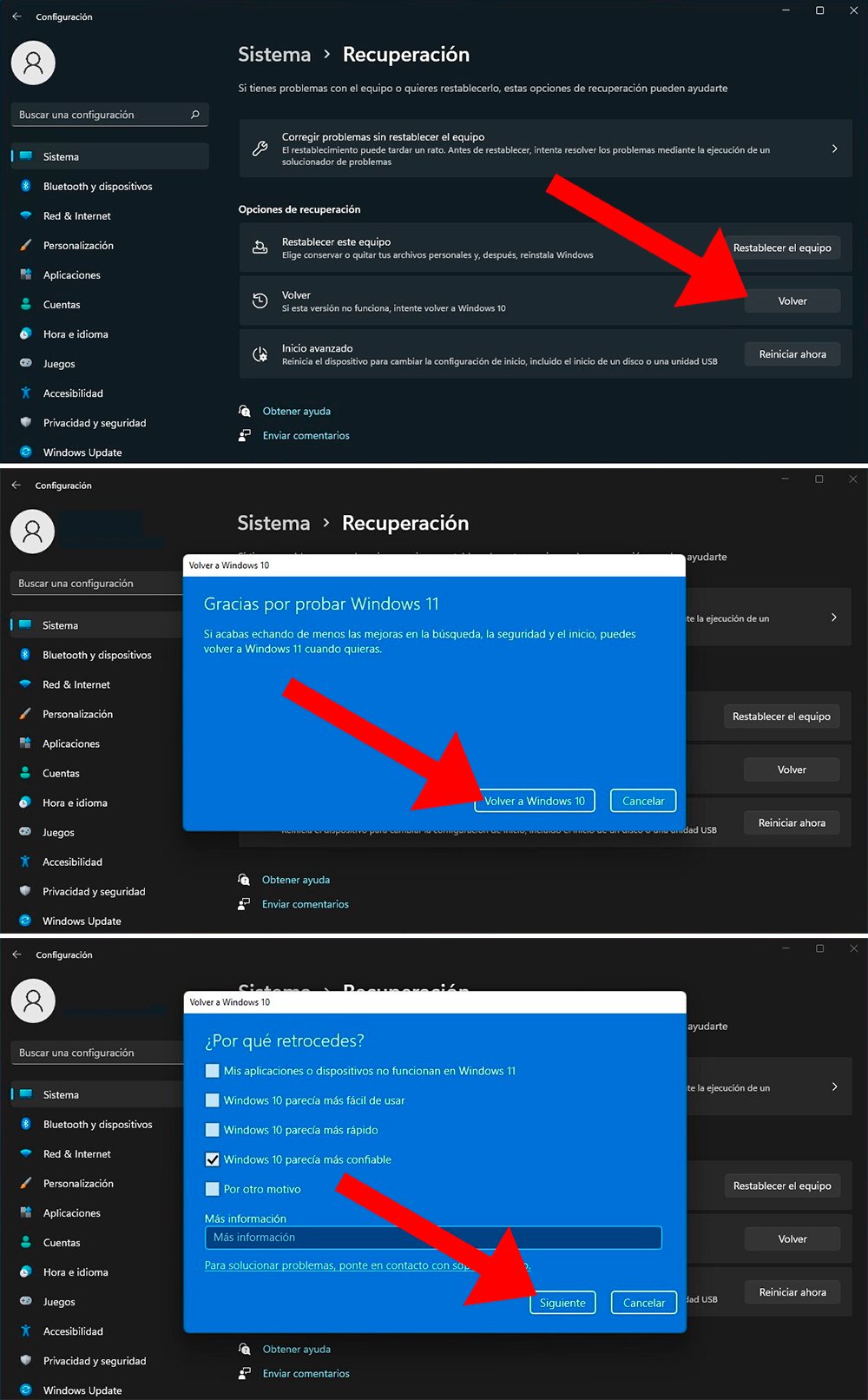
Ara ja saps com tornar a Windows 10 després d'actualitzar a Windows 11 i les possibilitats al teu abast.